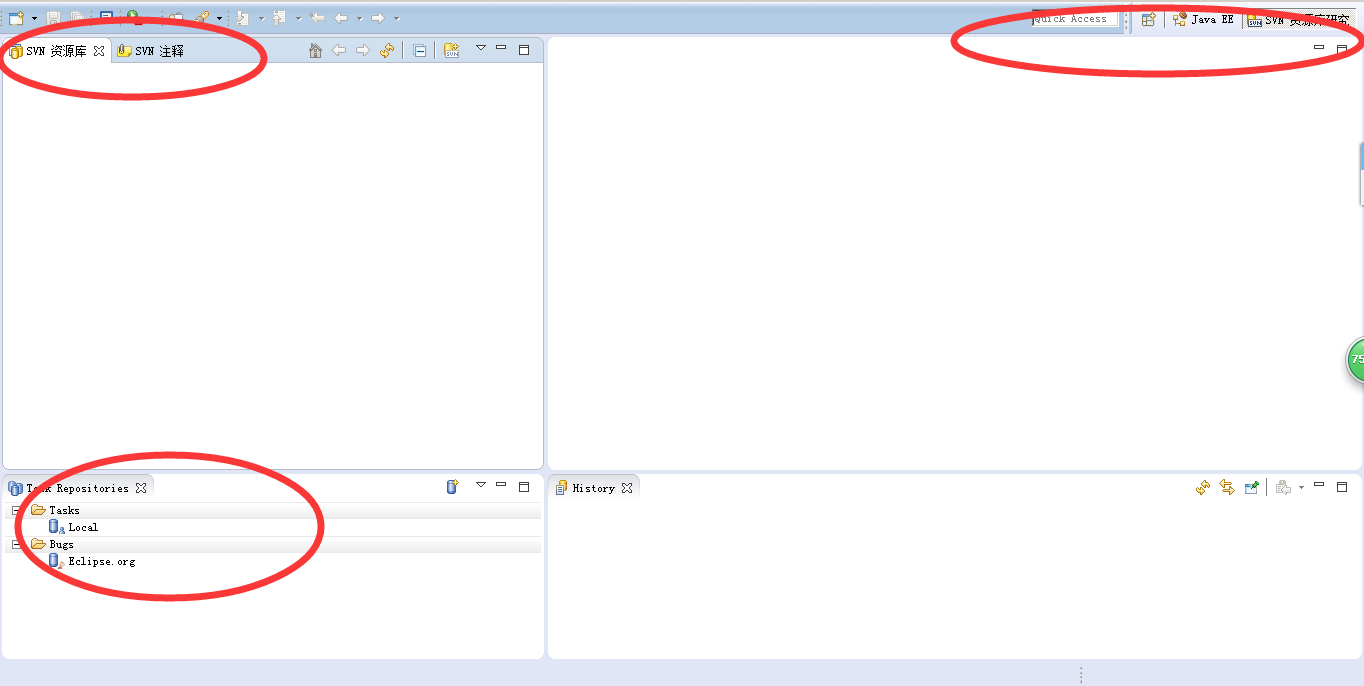本文主要是介绍VS Code与SVN关联,希望对大家解决编程问题提供一定的参考价值,需要的开发者们随着小编来一起学习吧!
VS Code是一款轻量级的集成开发环境,可通过安装插件与SVN进行关联。以下是将VS Code与SVN关联的步骤:
-
安装SVN插件:在VS Code中打开Extensions(快捷键:Ctrl+Shift+X),搜索并安装"svn"插件。
-
安装SVN命令行工具:在计算机上安装SVN命令行工具,确保在命令行中可以运行svn命令。
-
配置SVN路径:在VS Code中打开用户设置(快捷键:Ctrl+Comma),搜索并点击"Edit in setting.json",在配置文件中添加SVN路径:
"svn.path": "svn"
如果SVN路径不是全局可执行命令,请输入完整的路径。
-
关联SVN仓库:在VS Code中打开要关联的项目文件夹,按下Ctrl+Shift+P打开命令面板,搜索"SVN: Checkout",选择并按回车键。
-
输入SVN仓库URL:在弹出的输入框中输入要关联的SVN仓库URL,按下回车键。
-
输入SVN用户名和密码:在弹出的输入框中输入SVN仓库的用户名和密码,按下回车键。
-
选择本地路径:在弹出的对话框中选择要将SVN存储库检出到的本地路径。
-
等待检出完成:等待SVN仓库检出到本地完成。
现在,你可以在VS Code中对SVN存储库进行操作,并使用SVN插件的功能,如提交、更新、查看历史记录等。
这篇关于VS Code与SVN关联的文章就介绍到这儿,希望我们推荐的文章对编程师们有所帮助!